MoGraph
ほとんど制約のないMoGraphの世界へ、ようこそ!
MoGraphは、次のようなエキサイティングな機能を提供します:
•オブジェクトをクローン化させる、さまざまな方法。
•クローンのテクスチャ貼り付けや調整に使用することができる、いくつかの特別なシェーダ。
•テキストの単語や文字の各行に対して、個別に調整を行うことができる、特別なテキストオブジェクト。
- トレーサを用いれば、頂点/パーティクルが移動する軌跡を、スプラインとして表示することができます。
•特別な2つのデフォーマオブジェクトを用いて、オブジェクトを変形させることができます。これには、スプライン(スプラインラップ)あるいはテクスチャ(変位デフォーマ)を使用します。
•スプラインジェネレータとしてMoSplineオブジェクトを使用することにより、増大する、曲がりくねった、花状のスプラインを作成できます。
- PolyFXオブジェクトオブジェクトにより、オブジェクトポリゴンやスプラインセグメントがクローンと解釈されます。これにより、エフェクタの影響を及ぼすことができます。
•エフェクタは、デフォーマオブジェクトとして使用することもできます。
•パラメトリックなオブジェクトのポリゴンを押し出すために、MoExtrudeを使用することができます。それぞれの押し出しは、内部的にクローンとして見なされますので、エフェクタを用いてこれを調整することが可能です。
- スプラインマスク、これはスプラインのブールオブジェクトです。
•オブジェクトを破砕するボロノイ分割オブジェクト
MoGraphでは、ほぼあらゆるエレメントを組み合わせることができるため、創造の可能性が無限に広がります。ですので、できあがるアニメーションの体裁を気にせずに、思う存分MoGraphをお試しください。MoGraphを使えば、単純なプリミティブも、見応えのあるエフェクトやアニメーションとして作成できます。
ほとんどものは、MoGraphと組み合わせることが可能です。これは、モーショングラフィックスの作成において、無限の可能性を提供します。ですから、あなたが行いたいことがとてつもなく奇妙に見えるようであっても、それでもMoGraphの機能をできるだけ多く試してみることをご提案します。ぜひ実験してみてください。MoGraphを使えば、単純なプリミティブを用いて「華々しい、興味深いエフェクト」を簡単に作成することができます。次に挙げる画像は、1つの立方体をクローナーオブジェクトの子オブジェクトにしてクローン化、同じようにクローン化させた1つの球体だけで作成されました。信じられますか?:
 単純なプリミティブを使い作成した、めざましいモーショングラフィックスです!
単純なプリミティブを使い作成した、めざましいモーショングラフィックスです!
次のシーンは、たった3つの「パラメトリックな立方体」で構成されています。このシーンを作成は、それらのパラメトリックな立方体をクローナーの子にして複製、そしてそれぞれを交差させて配置し、カラーリング、スケールをランダムに施しました(ランダムエフェクタをクローナーのエフェクタに適用)。最後に、若干の被写界深度とHDRIライティングを追加すれば、次のような画像を作成することも可能です:
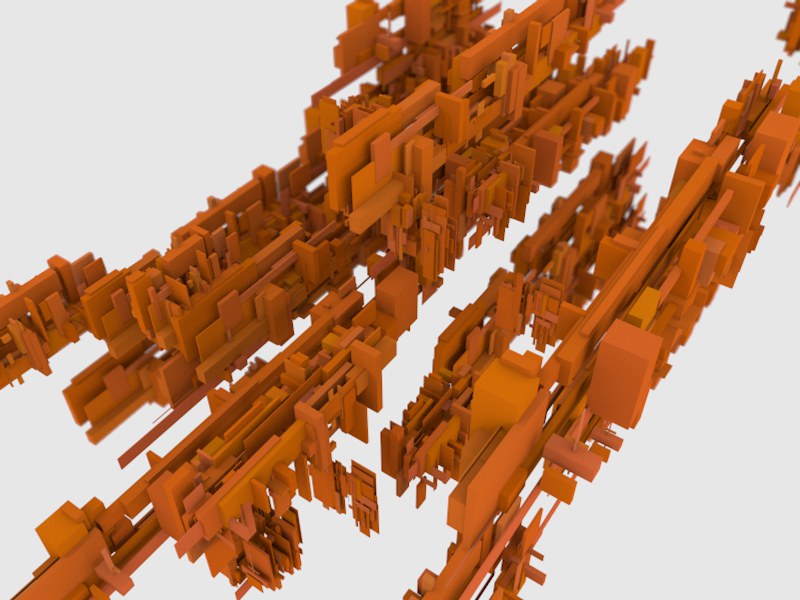 クローン化させた、パラメトリックな3つの立方体。
クローン化させた、パラメトリックな3つの立方体。
サウンドエフェクタを追加することによって、音楽のビートに合わせてこれらのクローンをスケール、移動、回転させたり、そしてクローンのテクスチャを変更させることすら可能である、というシチュエーションを想像してみてください。これは、「MoGraphを使って比較的少しの努力で作成することができる、卓越した見た目のエフェクト」の、ほんの小さなサンプルに過ぎません。
クローンは、どのようにして他のオブジェクト上に配列されるのでしょうか?
以下に挙げるミニチュートリアルでは、「どのようにして、あるオブジェクトの上にクローンを配列させることができるのか」ということに関する、ランダムに選択された例を説明します。
••はじめに、必要なクローンを生成しなければなりません。これらは後でテキストスプライン上に配列されることになります。ではまず球体、テキストスプライン、そしてクローナーオブジェクト(メインメニュー / MoGraph/クローナー)をそれぞれ1つ作成してください。球体の半径を10mに減らして、そしてテキストスプラインのテキストフィールドの中に、何か単語を入力してください。
••球体をクローナーオブジェクトの子オブジェクトにして、それからクローナーオブジェクトの設定に切り替えてください。そしてクローンの数を複製数設定で定義して(例:500)、そしてP.Yを0に、P.Xについては例えば2にセットしてください。その結果は、次に挙げる画像と似たようなものになるはずです。そのクローンの配列は、テキストの長さに沿って調整することができます。これを行うには、クローナーオブジェクトを動かして、そしてそのP.Yの設定を変更してください:
 より見やすくなるように、テキストスプラインをスイープオブジェクトに入れました。
より見やすくなるように、テキストスプラインをスイープオブジェクトに入れました。
••クローンをスプライン上に配列するには、スプラインエフェクタが必要です。スプラインエフェクタを追加するには、オブジェクトマネージャでクローナーオブジェクトを選択して、そしてメインメニューのうちからスプラインエフェクタを選んで追加してください。するとスプラインエフェクタが、クローナーオブジェクトに対してエフェクトとして自動的に割り当てられます(これは、クローナーオブジェクトのエフェクタタブの中にある、エフェクタフィールドの所に置かれます)。そしてスプラインエフェクタの設定に切り替えて、オブジェクトマネージャから「スプラインエフェクタのスプラインフィールド」へ、テキストスプラインをドラッグしてください。その後、セグメントモードをスペースを均等にセットしてください。
するとあなたが作成しているシーンは、次の画像に似たようなものになるはずです:
 スプラインエフェクタの強度設定:上段は100%、下段は40%。
スプラインエフェクタの強度設定:上段は100%、下段は40%。
もしここで、スプラインエフェクタの強度設定(エフェクタタブ)を変更すると、線形の配列とスプラインの配列との間で、クローンをスムーズに変化させることができます。ただしこれはあまりパッとしません。そこで...
スプラインエフェクタ設定に切り替え、減衰タブの左下のボタンをクリックし、線形フィールドを選択します。
ところで、たったいま行ったことは何だったのでしょうか? エフェクタの効果を制限するためには、減衰設定を使用することもできるのです。この線形フィールド設定は、フィールドの効果をそのプラスZ-方向に沿って機能させます。これはマイナスZ-方向においては一切効果を持ちません。エフェクタの効果は、プレビュ平面の範囲内でスムーズに機能します。もしもここで、クローンの長さに沿ってエフェクタを移動またはアニメートすると、それに従ってクローンがテキストスプライン上に配列されます。
 線形フィールドを左から右へ移動させます。
線形フィールドを左から右へ移動させます。
それでは次に、設定をいくつか変更してみてください(例:線形フィールドを球体フィールドにセットするなど)、あるいは他の設定をいくつか使って遊んでみてください。そしてその結果として何が起きるのかを確かめてみてください。これらの設定に関する詳細は、これ以降の各章で説明されています。
オブジェクトマネージャにおける、オブジェクトの順序
Cinema 4Dは、厳格な階層(オブジェクトマネージャにおける、シーケンスと順序)を持っています。これは「どのオブジェクトをいつ実行させるか」ということを厳密に定義します。場合によっては、MoGraphにおける階層もまた重要となることがあります。ターゲットオブジェクトによって、他のオブジェクトが毎回影響を受けるようにするには、オブジェクトマネージャにおいてターゲットオブジェクトがそれらのオブジェクトよりも前に位置していなければなりません。このことは、例えばエディタビューでの不正確な描写や、奇妙なレンダリングエフェクトなどの「予期しないエフェクト」を回避するために役に立ちます。
次に挙げるものは、重要な要因となることがあります:
- オブジェクトモードの状態であるクローナーオブジェクトが、それのクローンを「ターゲットオブジェクトの頂点上」に配列した場合(デフォーマオブジェクトを用いて変形されたターゲットオブジェクトでも同様)。
•ターゲットオブジェクトを使用する各エフェクタ。例えば、スプラインエフェクタ(ターゲット:スプライン)、継承エフェクタ(ターゲット:あらゆるオブジェクト)、ターゲットエフェクタ(ターゲット:あらゆるオブジェクト)。
MoGraphのコンポーネントは、どこにあるのでしょうか?
- MoGraphのオブジェクトとツールは、だいたいMoGraphのメインメニューの中にあります。
- MoGraph特有の4つのシェーダは、シェーダを選択することが可能な場所であればどこにおいてでも、MoGraphメニューの中で見つけることができます。
- MoGraphのタグには、オブジェクトマネージャからタグ/MoGraphタグメニューを通じてアクセスできます。
•エフェクタの減衰タブに、フィールド、フィールドレイヤ、モディファイアレイヤが生成されます。最初の2つは、メニューにも表示されます。
それ自体の分割数が多く、極めて多数のクローンを操作すると、ビューポートの速度も劇的に遅くなります。このコマンドはクローナーオブジェクトをマトリクスオブジェクトと切り替え、また元に戻します(すでに指定されているエフェクタはどれも自動的に維持されます)。マトリクスオブジェクトはクローナーオブジェクトを単純な立方体として表示しますので、ビューポートの速度は劇的に速くなります。このコマンドを再度選択すると、マトリクスオブジェクトはクローナーオブジェクトに再度切り替わります(この操作はレンダリング前に行ってください)。
この機能を使うためには、少なくとも1つのMograph選択範囲タグを選択しておく必要があります。簡易エフェクタが生成されます。これは、 可視性コマンドを使い、全てのクローン生成オブジェクト毎に影響を与え、選択された全てのクローンを隠します。